convert file powerpoint 2010 menjadi video
Bagaimana caranya meng-convert file powerpoint 2010 menjadi file video? Anda mungkin sering menemukan situasi di mana Anda perlu mengkonversi presentasi PowerPoint ke Video, misalnya mungkin Anda perlu meng-upload presentasi sebagai film ke YouTube atau anda ingin membuat sebuah video marketing. Keuntungan dari mengubah presentasi powerpoint ke format video adalah anda tidak memerlukan PowerPoint untuk melihatnya karena bisa dimainkan di media player. Microsoft PowerPoint 2010 termasuk tool built in yang memungkinkan Anda meng-convert presentasi PowerPoint ke video.
power point adalah aplikasi office buatan
microsoft yang berfungsi untuk membuat slide persentasi.bagi anda yang sering
melakukan presentase mungkin sering tidak asing lagi dengan aplikasi ini.dengan
microsoft power point anda bisa menghasilkan slide presentasi yang baik dengan
banyak kemudahan dan fitur yang beragam, salah satunya jika kita membuat video
marketing.
Video marketing merupakan salah satu
tehnik promosi yang cukup ampuh di era web 2.0 dan jejaring sosial saat ini.
Tapi dalam bayangan kebanyakan orang, membuat video terasa bagai sebuah
pekerjaan yang rumit. Padahal, kita bisa saja memanfaatkan slide presentasi
PowerPoint yang kita miliki dan mengubahnya menjadi sebuah video. Dan saya
yakin, kalau hanya membuat presentasi PowerPoint, hampir semua orang bisa
melakukannya. Ya, kan?
Format file dari Power Point adalah ppt.
Dan mulai pada versi power point 2007 format berubah menjadi pptx. File pptx
atau ppt hanya bisa dibuka apabila di komputer telah terinstall power point
ataupun aplikasi lain yang compatible dengan format file ini. Nah, tentu ini
akan menjadi masalah apabila dalam sebuah kasus Anda ingin memperlihatkan
tayangan slide ke rekan Anda sedangkan dia saja tidak memiliki aplikasi power
point. Sebagai solusinya, Anda ubah saja file tersebut menjadi video.
Cara convert file powerpoint 2010 menjadi video
1. Pertama-tama buka ms powerpoint 2010 dan
pilih "file" >> "save & send", jika menu
"save & send" tidak ada, pilih menu "share". Selajutnya pilih "Create a video"
2. sekarang mengatur efek untuk video output,
Anda dapat memilih antara High Quality, Kualitas Medium atau Kualitas Rendah,
ukuran file, dan menetapkan jumlah menit yang harus dilalui antara slide dan
kemudian tekan Buat pilihan Video. Kemudian simpan dan beri nama video
tadi.
Selesai dan anda sekarang bisa melihat
videonya, itulah cara convert file powerpoint 2010 menjadi file video.

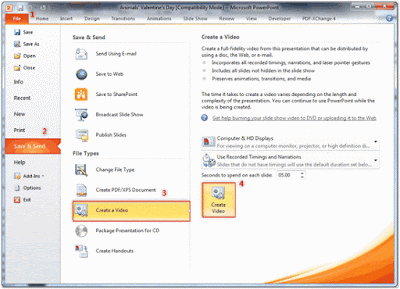

No comments for "convert file powerpoint 2010 menjadi video"
Post a Comment
Mohon untuk tidak berkomentar yang mengandung unsur SARA, P*rno, SPAM